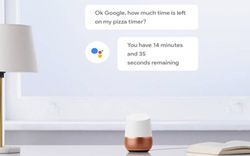tương tác với thiết bị google home nhưng bạn lại gặp phải khó khăn trong vấn đề ngôn ngữ và tông giọng nói. làm sao để thiết bị này hiểu? vậy để chúng tôi hướng dẫn cho bạn cách thay đổi giọng nói google assistant trên các thiết bị google home ngay dưới đây.
Cách thay đổi ngôn ngữ và giọng nói theo miền
Điều khiển thiết bị thông minh bằng giọng nói mang đến cho bạn nhiều sự tiện lợi. Tuy nhiên, nếu bạn sở hữu giọng nói vùng miền, hay có vấn đề về khả năng ngôn ngữ, thì phải làm sao?
Vậy hãy để chúng tôi hướng dẫn cho bạn cách thay đổi ngôn ngữ và giọng nói theo miền khi sử dụng trợ lý ảo Google Assistant theo các bước dưới đây:
Bước 1: Mở ứng dụng Google Home.
Hãy mở ứng dụng Google Home trên điện thoại hoặc máy tính bảng của bạn, vào menu chính.
Bước 2: Chọn More Settings.
Khi nhấn vào More Settings (cài đặt khác), bạn sẽ thấy các chức năng hiển thị, kéo xuống phần Google Assistant (trợ lý Google).
Trong phần Devices, hãy tìm và chọn thiết bị Google Home mà bạn muốn thay đổi giọng nói thông qua ứng dụng.
Bước 3: Chọn Assistant Language.
Khi bạn đã chọn Assistant Language (hỗ trợ ngôn ngữ), bạn sẽ thấy danh sách các ngôn ngữ được hỗ trợ theo từng khu vực sử dụng bằng tiếng Anh và các ngôn ngữ phổ biến khác mà Google Assistant có thể hiểu.
Ngôn ngữ phổ biến trên Google Home thường là: tiếng Anh, tiếng Tây Ban Nha, tiếng Ý, tiếng Hàn, tiếng Thụy Điển, tiếng Na Uy, tiếng Pháp, tiếng Đức, tiếng Hà Lan, tiếng Nhật,…. Dường như khả năng hiểu ngôn ngữ của Google Home ngày càng được cải thiện hơn, thậm chí nó có thể hiểu cả hai hoặc nhiều ngôn ngữ cùng một lúc.
Cách thay đổi giọng theo giới tính
Ngoài thay đổi giọng vùng miền, bạn có thể thay đổi giọng theo giới tính khi giao tiếp với Google Assistant:
Bước 1: Mở ứng dụng Google Home.
Sử dụng điện thoại thông minh hoặc máy tính bảng của bạn, mở ứng dụng Google Home. Nhấp vào biểu tượng 3 dòng ở góc bên trái ứng dụng để mở menu.
Bước 2: Chọn More Settings.
Khi chọn More Settings (cài đặt khác), bạn cũng sẽ thấy các tùy chọn được hiển thị. Tiếp tục cuộn xuống phần Google Assistant, chọn Preferences.
Bước 3: Chọn Assistant Language.
Ở trong phần Preferences, bạn chọn Assistant Voice (hỗ trợ giọng thoại) ở nút tùy chọn thứ 2. Bạn tiến hành thay đổi giọng nữ (được Google Assistant mặc định) chuyển sang thành giọng nam trong phần Voice II.
Cách thêm giọng nói khi giao tiếp với Google Assistant
Khi bạn ra lệnh (giao tiếp) với các thiết bị Google Home qua ứng dụng Google Assistant, bạn sẽ nhận phản hồi thông tin từ nó. Có thể, bạn chỉ muốn nghe giọng nam, nhưng người nhà của bạn lại thích nghe giọng nữ. Thậm chí, giờ đây bạn có thể thiết lập giọng nói của mình với Google Assistant, để nó sử dụng giọng nói của chính bạn khi giao tiếp.
Chức năng này gọi là Voice Match, bạn thực hiện các bước thiết lập sau:
Bước 1: Mở ứng dụng Google Home.
Mở ứng dụng trên điện thoại (hoặc máy tính bảng), vào phần Settings -> Assistant -> Voice Match.
Bước 2: Chọn thiết bị và thiết lập giọng nói của bạn.
Chọn thiết bị nào mà bạn muốn thiết lập giọng nói để giao tiếp, bấm nút Continue. Sau đó, bạn nói qua điện thoại để thu giọng nói của bạn, rồi nhấp vào I agree.
Bước 3: Hoàn tất thiết lập giọng nói của bạn.
Bạn thiết lập giọng của bạn để Google Assistant có thể nhận biết, rồi kết thúc quá trình để trải nghiệm.
Như vậy, Điện máy XANH đã hướng dẫn cho bạn cách thay đổi giọng nói Google Assistant trên các thiết bị Google Home để có sự trải nghiệm tuyệt vời hơn rồi đấy!